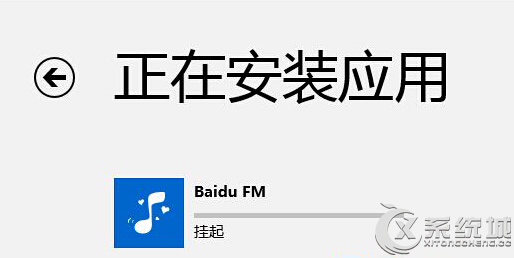萬盛學電腦網 >> Windows xp教程 >> Windows XP的八大安全策略逐個細解
Windows XP的八大安全策略逐個細解
Windows XP憑借其超強的穩定性和可靠的安全性吸引了眾多用戶使用它。筆者在與Windows XP的“接觸”中,細心留意了一些安全方面的操作策略,現在把它整理成文,以期拋磚引玉。
1、屏蔽不需要的服務組件
盡管服務組件安裝得越多,用戶可以享受的服務功能也就越多。但是用戶平時使用到的服務組件畢竟還是有限,而那些很少用到的組件不但占用了不少系統資源,會引起系統不穩定外,它還會為黑客的遠程入侵提供了多種途徑,為此我們應該盡量把那些暫不需要的服務組件屏蔽掉。具體的操作方法為:首先在控制面板中找到"服務和應用程序"圖標,然後再打開"服務"對話框,在該對話框中選中需要屏蔽的程序,並單擊鼠標右鍵,從彈出的快捷菜單中依次選擇"屬性"/ "停止"命令,同時將"啟動類型"設置為"手動"或"已禁用",這樣就可以對指定的服務組件進行屏蔽了。
2、起用電源保護功能
使用電腦處理文件時,最擔心的就是計算機突然掉電,因為這種突然掉電不但會使自己的辛勤勞動成果頃刻間化為烏有,嚴重的話還能使計算機受到損傷。為了防止各種情況下的意外掉電,保證計算機的安全正常工作,我們應該在電源管理中啟用按下電源按鈕時詢問或直接休眠的功能。如果您要啟動電源保護功能的話,可以用鼠標在Windows XP的桌面上依次單擊“我的電腦”/“控制面板”/“電源選項”,在彈出的設置框中選擇“高級”標簽,在對應的標簽頁面下找到“按下計算機電源按鈕時”設置項,然後在設置框中選擇“休眠”或者“問我要做什麼”選項,如果選擇“關機”選項的話,就相當於沒有起用電源保護功能。
3、對重要信息進行加密
為防止其他人在使用自己的電腦時,偷看自己存儲在電腦中的文件信息,Windows XP特意為我們普通用戶提供了“文件和文件夾加密”功能,利用該功能我們可以對存儲在電腦中的重要信息進行加密,這樣其他用戶在沒有密碼的情況下是無法訪問文件或者文件夾中的內容的。在對文件進行加密時,我們首先打開Windows XP的資源管理器,然後在資源管理器操作窗口中找到需要進行加密的文件或者文件夾,然後用鼠標右鍵單擊選中的文件或文件夾,從彈出的快捷菜單中選擇“屬性”命令,隨後Windows XP會彈出文件加密對話框,單擊對話框中的“常規”標簽,然後再依次選擇“高級”/“加密內容以便保護數據”就可以了。
4、鎖定您的計算機
如果在使用電腦的過程中因有急事需要短暫離開電腦的話,許多人因擔心自己的電腦會被別人占用,往往會采取先關機,後離開,然後回來再開機的辦法來處理,但這樣頻繁開關機器對電腦是不利的。那我們有沒有辦法做到既不要關機又能防止其他人使用自己的計算機呢?辦法當然是有的啦,您可以通過雙擊桌面快捷方式來迅速鎖定鍵盤和顯示器,而無需使用CTRL+ALT+DEL組合鍵或屏幕保護程序。在鎖定您的計算機時,您可以參照如下的步驟來執行:先用鼠標右鍵單擊Windows XP的桌面,然後在右鍵菜單中依次選擇"新建"/"快捷方式",隨後按照屏幕提示,在命令行的文本框中輸入"rundll32.exe user32.dll,LockWorkStation"命令字符,再在隨後的向導窗口中輸入對應該快捷方式的具體名稱,在這裡為方便以後調用,您可以直接為該快捷方式取名為"鎖定計算機"就可以了。以後您只要雙擊桌面上的“鎖定計算機”,就可以達到鎖定的目的了。
5、使用“連接防火牆”功能
在網絡時代中,病毒的傳播方式、傳播速度和破壞力發生了翻天覆地變化,而且黑客行為也正在全世界范圍內活動。為了防止病毒和黑客的隨意入侵,不少用戶在自己的計算機中都安裝了防火牆。而Windows XP就加入了免費的"Internet 連接防火牆"功能,利用該功能,Windows XP能對出入系統的所有信息進行動態數據包篩選,允許系統同意訪問的人與數據進入自己的內部網絡,同時將不允許的用戶與數據拒之門外,最大限度地阻止網絡中的黑客來訪問自己的網絡,防止他們隨意更改、移動甚至刪除網絡上的重要信息。在使用“連接防火牆”功能時,您可以依次單擊開始菜單中的"設置"/"網絡連接"菜單項,然後從彈出的窗口中選擇需要上網的撥號連接,然後用鼠標右鍵單擊該連接圖標,並選擇"屬性"命令,在隨後彈出的撥號屬性窗口中再單擊"高級"標簽,在對應標簽的頁面中選中"Internet連接防火牆"選項,然後再單擊對應防火牆的“設置”按鈕,來根據自己的要求設置一下防火牆,以便防火牆能更高效地工作。